Экспорт чертежей из Архикада — это важный процесс для архитекторов, позволяющий передавать проекты в различных форматах, удобных для работы с другими специалистами и программами. В данной статье мы подробно рассмотрим, как выполнить экспорт чертежей, какие форматы выбрать, а также как избежать распространенных ошибок в процессе. Если вы хотите освоить этот процесс, нашей целью является предоставить вам всю необходимую информацию и пошаговые инструкции. Также будем затрагивать аспекты подготовки чертежей перед экспортом, чтобы минимизировать возможные проблемы. Правильный выбор формата и тщательная подготовка обеспечат безболезненное взаимодействие с коллегами и клиентами. Давайте начнем с подготовки к экспорту.
Подготовка к экспорту
Проверка чертежей перед экспортом
Перед тем как приступить к экспорту чертежей, важно убедиться, что все необходимые элементы присутствуют и правильно оформлены. В этом этапе стоит обратить внимание на следующие аспекты:
- Проверка всех слоев и объектов на предмет их корректности.
- Обеспечение читабельности чертежей — использование грамотных обозначений и легенд.
Важно также провести финальное редактирование чертежей, чтобы убедиться в отсутствии ошибок. Используйте инструменты Архикада для коррекции и оптимизации вашего проекта. Например, рекомендуется уменьшить размер файлов, убрав ненужные элементы и группы. Обратите внимание на оформление и структуру чертежей — это поможет избежать путаницы при работе с экспортированными файлами.
Выбор формата экспорта
Существует множество форматов, в которые можно экспортировать чертежи из Архикада. Наиболее популярные из них:
- DWG — универсальный формат для работы с CAD-системами.
- PDF — идеален для презентаций и печати чертежей.
- IFC — необходим для обмена данными между различными программами проектирования.
При выборе формата учитывайте, для чего будет использоваться экспортированный файл. Если вам нужно передать данные другим архитекторам, лучше выбрать формат DWG. Для представления проекта клиенту подойдет PDF. При совместной работе с другими программами, используйте формат IFC, который позволяет сохранить многоуровневую информацию о проекте. Эти рекомендации помогут вам избежать недоразумений при передаче чертежей.
Процесс экспорта
Экспорт в DWG
Экспорт чертежей в формат DWG — это процесс, который включает несколько простых шагов. Для этого откройте нужный проект в Архикаде и выполните следующие действия:
- Перейдите к меню «Файл» и выберите «Сохранить как».
- Выберите формат DWG из списка доступных форматов.
- Настройте параметры экспорта, такие как слои и масштаб.
При экспорте в DWG стоит обратить внимание на настройки, которые могут влиять на конечный результат. Убедитесь, что вы выбрали правильные слои для переноса, чтобы избежать путаницы при открытии файла в других CAD-системах. Если у вас есть дополнительные элементы, такие как текстуры или специальные объекты, удостоверьтесь, что они также корректно отображаются в экспортируемом файле.
Экспорт в PDF
Экспорт чертежей в формате PDF достаточно прост и интуитивно понятен. Для этого выполните следующие шаги:
- Выберите меню «Файл», затем «Печать».
- В открывшемся окне выберите «Сохранить как PDF».
- Настройте параметры, такие как качество печати и размеры страниц.
Важным аспектом при экспорте в PDF является качество. Если графика требуется для печати, выбирайте максимальное разрешение, чтобы обеспечить четкость всех деталей. Подумайте также о том, какие слои и элементы должны быть видимыми или скрытыми в результате экспорта. Это позволит представить визуализацию вашего проекта на высоком уровне.
Экспорт в IFC
Экспорт в формат IFC осуществляют в тех случаях, когда необходимо передать информацию о проекте для дальнейшей работы в других архитектурных или строительных системах. Вот основные шаги:
- Откройте меню «Файл» и выберите «Экспорт».
- Выберите формат IFC из списка доступных опций.
- Настройте параметры, учитывая, какие элементы проекта необходимо включить.
IFC позволяет сохранить богатую информацию о проекте, включая его элементы и связи. Поэтому не забывайте использовать его, когда речь идет о совместной работе над проектом с различными участниками. Это также помогает избежать потери информации, что очень важно для больших и сложных проектов.

Решение проблем при экспорте
Ошибки, которые могут возникнуть
При экспорте чертежей из Архикада могут возникнуть различные ошибки. Вот некоторые из них:
| Тип ошибки | Возможная причина | Решение |
|---|---|---|
| Файл не открывается | Несоответствие формата | Проверьте совместимость формата и обновите ПО |
| Потеря данных | Неправильные настройки экспорта | Пересмотрите настройки перед экспортом |
| Ошибки в геометрии | Некорректные слои | Проверьте слои и их отображение |
Предотвращение этих проблем требует предварительной подготовки и внимательности при выполнении всех шагов экспорта. Обязательно проводите тестовые экспорты, чтобы убедиться в корректности работы всех функций.
Поддержка и ресурсы
Если вы столкнулись с проблемами во время экспорта, не забывайте о полезных ресурсах. Существует множество сообществ и форумов, посвященных Архикаду, где можно найти ответы на свои вопросы. Кроме того, полезен и процесс обучения в Архикад, который поможет вам лучше понять все аспекты программы. Разработчики также предлагают обширную техническую документацию, которая может стать хорошим подспорьем в решении возникающих проблем. Не стесняйтесь обращаться за помощью, ведь успешный экспорт — это первый шаг к успешному завершению вашего проекта.
Итог
В заключение, экспорта чертежей из Архикада — это важный процесс, требующий внимательности к деталям и понимания форматов. В этой статье мы разобрали подготовку к экспорту, сами этапы экспортирования, включая DWG, PDF и IFC, а также дали советы по решению проблем, которые могут возникнуть. Правильный выбор формата и тщательное тестирование перед окончательным экспортом помогут избежать больших проблем в будущем. Надеемся, что эти рекомендации будут полезны для вас в практике использования Архикада.
Часто задаваемые вопросы
- Как протестировать, правильно ли экспортились чертежи?Для этого необходимо открыть экспортированный файл в соответствующем программном обеспечении и сравнить его с оригиналом.
- Могу ли я экспортировать несколько чертежей одновременно?Да, большинство форматов позволяют пакетный экспорт, что значительно экономит время.
- Как избежать потери качества при экспорте?Регулируйте настройки разрешения и масштаба в окне экспорта в зависимости от формата.
- Какие советы по экспорту в DWG вы можете дать?Убедитесь, что слои правильно сопоставлены и все объекты размечены.
- Что делать, если экспортируемый файл не открывается?Проверьте совместимость формата, а также обновите программное обеспечение, используемое для открытия файла.




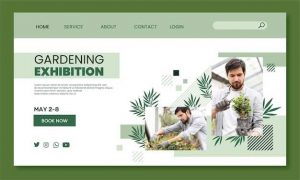
+ There are no comments
Add yours